文档使用Adobe Document Cloud释放数字体验
共享PDF文件并在线审阅
Last update: Sat Jul 20 2024 00:00:00 GMT+0000 (Coordinated Universal Time)
主题:
协作
创建对象:
初学者
用户
使用Adobe Document Cloud审阅服务可以轻松共享PDF文件以供从Acrobat桌面应用程序、Document CloudWeb或Acrobat Reader移动应用程序审阅。 当审阅人单击其计算机上的电子邮件邀请中的URL时,他们可以在浏览器中轻松提供反馈,而无需登录或安装任何其他软件。
在本练习中,我们回顾如何,
发送个性化邀请以进行评论
以电子邮件的形式发送匿名或公共链接
以下是此练习的演示文件。
发送个性化邀请以进行评论
步骤1: 在Adobe Acrobat中打开localFoodTruckmenu_start.pdf文件。
步骤2: 单击右侧面板中的 Send for Comments 或右上角的 与其他人共享此文件
。
步骤3: 输入收件人的电子邮件地址。 您可以向收件人输入消息或添加审阅的截止日期。
收件人查看您的文件后,您将会收到电子邮件通知。
审阅者体验
审阅人会收到一封电子邮件邀请,其中包含指向审阅 PDF 的链接。当他们单击邀请中的链接或 审阅 按钮时,PDF将在Web浏览器中打开。 审阅人可以使用注释工具向 PDF 添加注释。他们还可以使用Acrobat Reader或Acrobat桌面应用程序添加注释。
以电子邮件的形式发送匿名或公共链接
步骤1: 在Adobe Acrobat中打开localFoodTruckmenu_start.pdf文件。
步骤2: 单击 共享链接
。 共享链接会立即生成;您不必等待文件上传到云端。 默认情况下,允许添加注释开关处于打开状态。
步骤3: 单击 复制链接 并与收件人共享该链接。
添加注释
步骤1: 单击右侧面板上的 注释。
第2步: 使用顶部的功能区工具标记文档和/或键入注释。
您的注释会自动保存,可供他人查看。
将PDF注释导入InDesign
通过InDesignCC 2019,可直接从PDF文件导入注释。 只需单击一下,即可导入、接受和应用更改。 在新的PDF注释面板中选择注释将查找并高亮显示InDesign文件中的注释。
步骤1: 下载包含注释的PDF文件。
步骤2: 打开您的InDesign文件。
步骤3: 单击顶部菜单中的 文件。
步骤4: 单击下拉菜单中的 导入PDF注释。
步骤5: 打开包含注释的PDF。
注释显示在用户界面中。
重述:
使用Acrobat审阅和共享设计版本。 Acrobat允许您,
发送指向PDF的链接以供其他人审阅。
随时随地审阅 — 桌面、浏览器、移动设备。
收集到一个文档中。
在一个有条不紊的地方管理反馈。
您只需要一个浏览器。
发送和跟踪注释非常简单,而且所有操作均可集中在一处。 即使收件人没有Acrobat,也可以查看! 您可以通过浏览器邀请某人发表评论。 节省时间。
recommendation-more-help